| و‚¨هڈ¯ن»¥ه¯¹و”¶è—ڈه’Œè¯·و±‚هڈ‘è،¨è¯„è®؛ن»¥ن¸ژو‚¨çڑ„éکںهڈ‹هچڈن½œم€‚و‚¨هڈ¯ن»¥هœ¨è¯„è®؛ن¸و ‡è®°و‚¨çڑ„هچڈن½œè€…,让ن»–ن»¬çں¥éپ“و‚¨وœ‰é—®é¢کوˆ–هڈچ馈م€‚
Postman و”¯وŒپه¯¹è¯·و±‚ه’Œè¯·و±‚هڈ‚و•°çڑ„و³¨é‡ٹم€‚
评è®؛ن¸€ن¸ھ集هگˆ
و‚¨هڈ¯ن»¥ه¯¹ Postman çڑ„و”¶è—ڈهڈ‘è،¨è¯„è®؛م€‚
ه›¢éکںوˆگه‘که؟…é،»وœ‰وƒè®؟问相ه…³é›†هگˆو‰چ能هڈ‘è،¨è¯„è®؛م€‚
1.ç™»ه½•هˆ°é‚®é€’ه‘کم€‚
2.هœ¨é،¶éƒ¨ï¼Œé€‰و‹©ن¸€ن¸ھه·¥ن½œهŒ؛,然هگژ选و‹©é›†هگˆé€‰é،¹هچ،م€‚
3.و‰“ه¼€و‚¨è¦پهڈ‘è،¨è¯„è®؛çڑ„و”¶è—ڈ集,然هگژ选و‹©و”¶è—ڈ集هگچ称و—پè¾¹çڑ„评è®؛م€‚
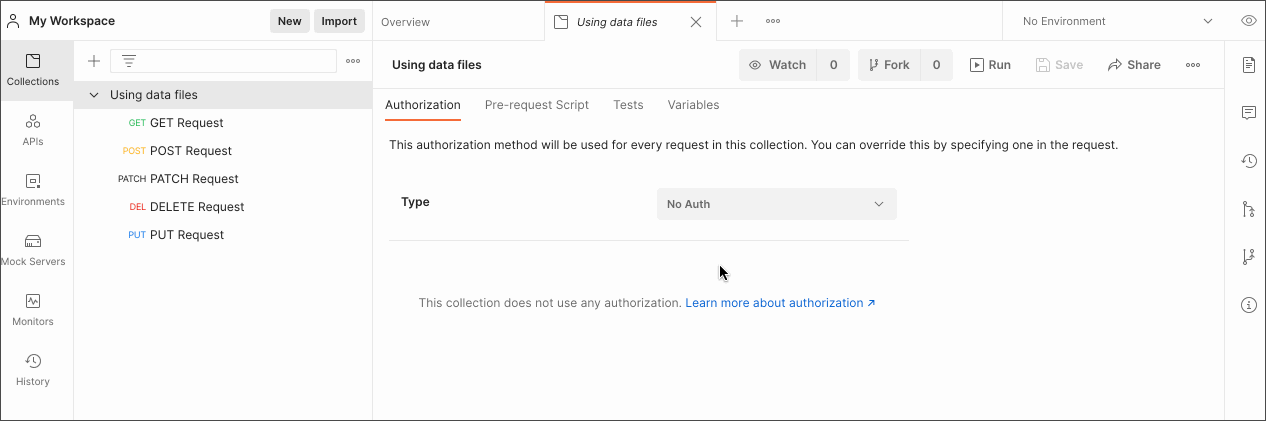
评è®؛请و±‚
و‚¨هڈ¯ن»¥هœ¨ Postman ن¸è¯„è®؛请و±‚م€‚و‚¨هڈھ能ه¯¹ه·²ن؟هکçڑ„请و±‚هڈ‘è،¨è¯„è®؛م€‚
و‚¨هڈ¯ن»¥هœ¨è¯·و±‚ç؛§هˆ«م€پ请و±‚هڈ‚و•°ن»¥هڈٹ请و±‚é…چ置(请و±‚و£و–‡م€پ预请و±‚è„ڑوœ¬ه’Œوµ‹è¯•è„ڑوœ¬ï¼‰ن¸و·»هٹ و³¨é‡ٹم€‚
و·»هٹ ه¯¹è¯·و±‚çڑ„评è®؛
1.ه¯¼èˆھهˆ°و‚¨è¦پهڈ‘è،¨è¯„è®؛çڑ„请و±‚م€‚
2.هˆ‡وچ¢هˆ°çھ—هڈ£هڈ³ن¸ٹ角çڑ„评è®؛و¨،ه¼ڈم€‚
3.ه†™ن¸‹و‚¨çڑ„评è®؛,然هگژ选و‹©و·»هٹ 评è®؛م€‚
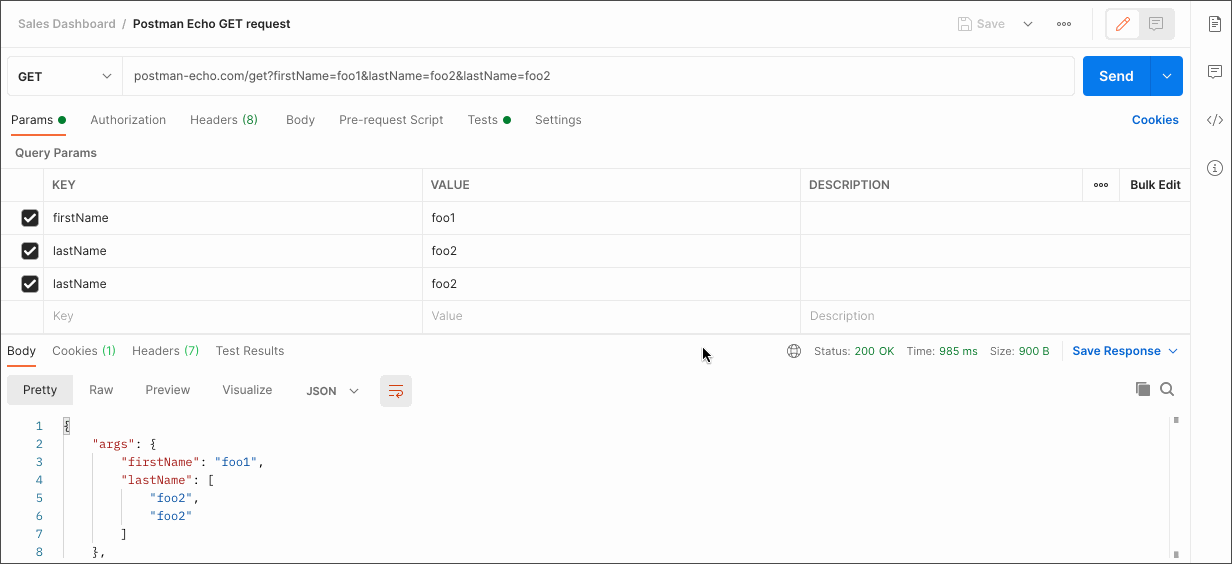
و·»هٹ ه¯¹è¯·و±‚هڈ‚و•°çڑ„و³¨é‡ٹ
و‚¨هڈ¯ن»¥ه¯¹è¯·و±‚هڈ‚و•°ï¼ˆوں¥è¯¢هڈ‚و•°م€پè·¯ه¾„هڈ‚و•°م€پو ‡ه¤´م€پform-data ç±»ه‹çڑ„请و±‚و£و–‡ه’Œ x-www-form-urlencoded)هڈ‘è،¨è¯„è®؛م€‚
و‚¨هڈھ能ه¯¹ه·²ن؟هکçڑ„请و±‚و·»هٹ 评è®؛م€‚
1.و‰“ه¼€و‚¨è¦پ评è®؛çڑ„请و±‚م€‚
2.هˆ‡وچ¢هˆ°çھ—هڈ£هڈ³ن¸ٹ角çڑ„评è®؛و¨،ه¼ڈم€‚
3.选و‹©é”®م€په€¼وˆ–وڈڈè؟°م€‚
4.输ه…¥و‚¨çڑ„评è®؛,然هگژ选و‹©و·»هٹ 评è®؛م€‚
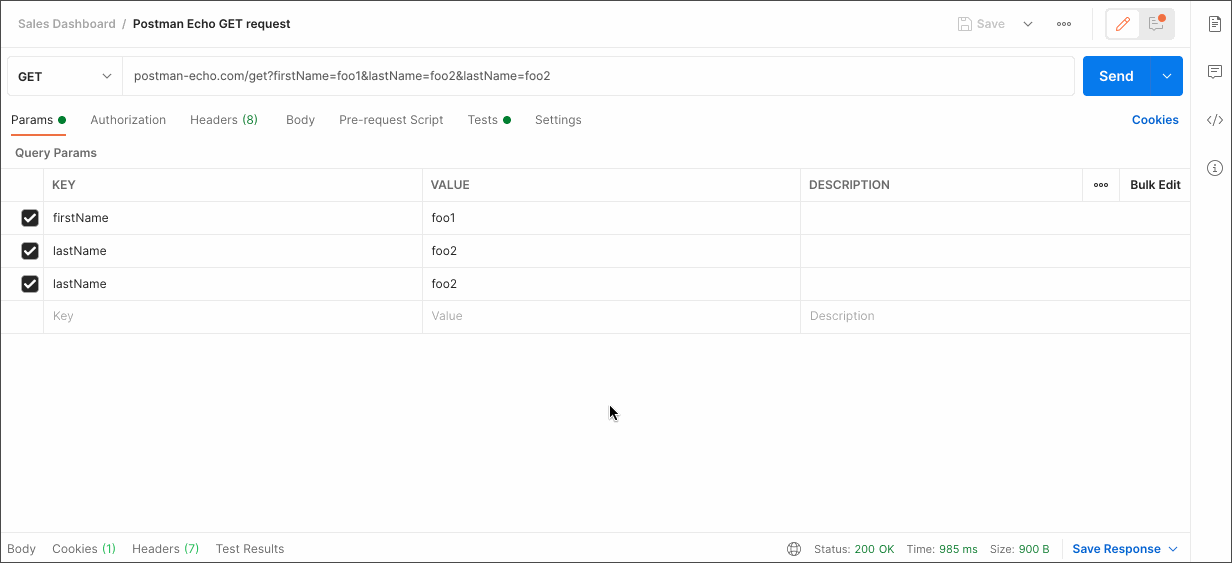
و·»هٹ ه†…èپ”و³¨é‡ٹ
و‚¨هڈ¯ن»¥هœ¨هژںه§‹و£و–‡م€پ预请و±‚è„ڑوœ¬وˆ–وµ‹è¯•è„ڑوœ¬çڑ„特ه®ڑ部هˆ†و·»هٹ و³¨é‡ٹم€‚
1.و‰“ه¼€و‚¨è¦پ评è®؛çڑ„请و±‚م€‚
2.هˆ‡وچ¢هˆ°çھ—هڈ£هڈ³ن¸ٹ角çڑ„评è®؛و¨،ه¼ڈم€‚
3.و‰“ه¼€è¦پهڈ‘è،¨è¯„è®؛çڑ„选é،¹هچ،م€‚
4.çھپه‡؛وک¾ç¤؛و‚¨è¦پ评è®؛çڑ„و–‡وœ¬م€‚
5.输ه…¥و‚¨çڑ„评è®؛,然هگژ选و‹©و·»هٹ 评è®؛م€‚
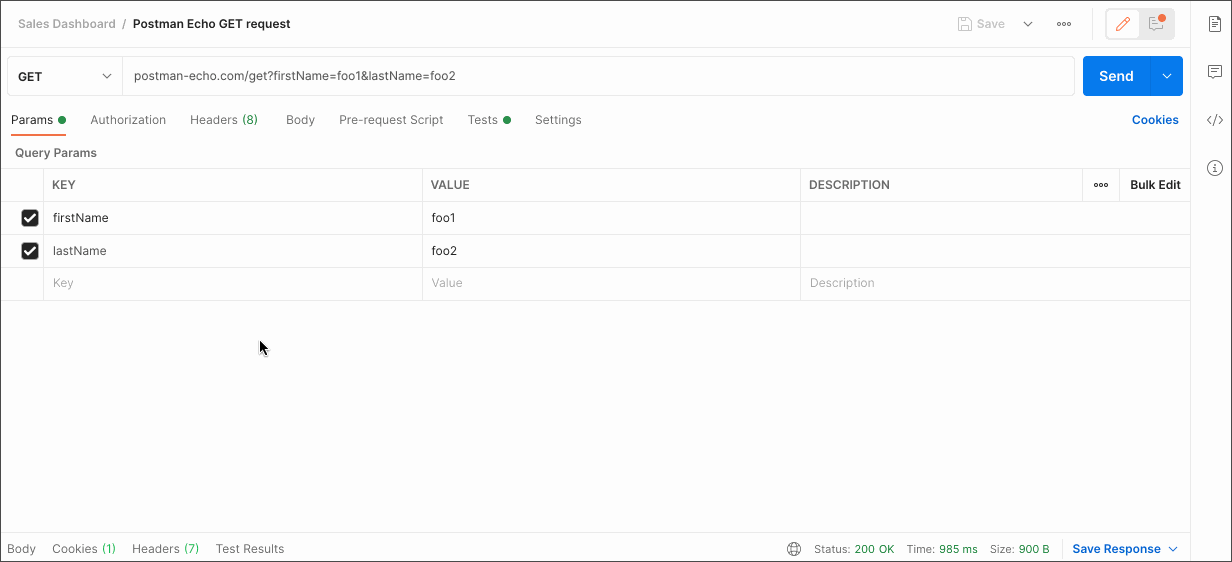
评è®؛و–‡ن»¶ه¤¹
و‚¨هڈ¯ن»¥هœ¨ Postman ن¸ه¯¹و–‡ن»¶ه¤¹هڈ‘è،¨è¯„è®؛م€‚
1.و‰“ه¼€و‚¨è¦پ评è®؛çڑ„و–‡ن»¶ه¤¹م€‚
2.و‰“ه¼€ن¸ٹن¸‹و–‡و ڈهڈ³ن¸ٹ角çڑ„“评è®؛â€ه›¾و ‡م€‚è؟·ن½ 评è®؛ه›¾و ‡
3.输ه…¥و‚¨çڑ„评è®؛,然هگژ选و‹©و·»هٹ 评è®؛م€‚
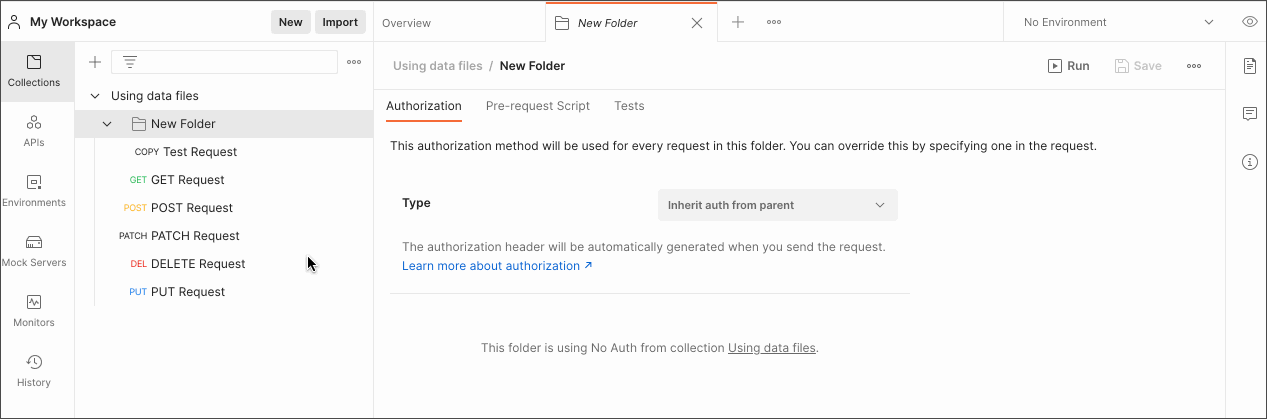
éک…读评è®؛
و‚¨هڈ¯ن»¥هœ¨ Postman ن¸çœ‹هˆ°éکںهڈ‹ه¯¹è¯·و±‚ه’Œè¯·و±‚هڈ‚و•°çڑ„评è®؛م€‚
و‚¨هڈ¯ن»¥ن»ژه؛”用程ه؛ڈن¸éک…读ه¯¹è¯·و±‚ه’Œè¯·و±‚هڈ‚و•°و‰€هپڑçڑ„评è®؛م€‚
1.هœ¨ Postman ن¸ï¼Œو‰“ه¼€هŒ…هگ«و‚¨è¦پوں¥çœ‹çڑ„评è®؛çڑ„请و±‚م€‚
2.هˆ‡وچ¢هˆ°çھ—هڈ£هڈ³ن¸ٹ角çڑ„ 评è®؛و¨،ه¼ڈم€‚
- و‚¨هڈ¯ن»¥é€ڑè؟‡Open Commentsم€پResolved Commentsوˆ–ن¸¤è€…و¥è؟‡و»¤ه†…èپ”评è®؛م€‚
编辑评è®؛
و‚¨هڈ¯ن»¥و›´و”¹ه·²هڈ‘ه¸ƒçڑ„评è®؛م€‚ه…¶ن»–ه›¢éکںوˆگه‘کو— و³•ç¼–辑و‚¨çڑ„评è®؛م€‚
1.هœ¨ Postman ن¸ï¼Œو‰“ه¼€هŒ…هگ«و‚¨è¦پ编辑çڑ„评è®؛çڑ„集هگˆم€‚
2.و‰¾هˆ°è¯„è®؛ه¹¶é€‰و‹©è¯„è®؛>编辑م€‚
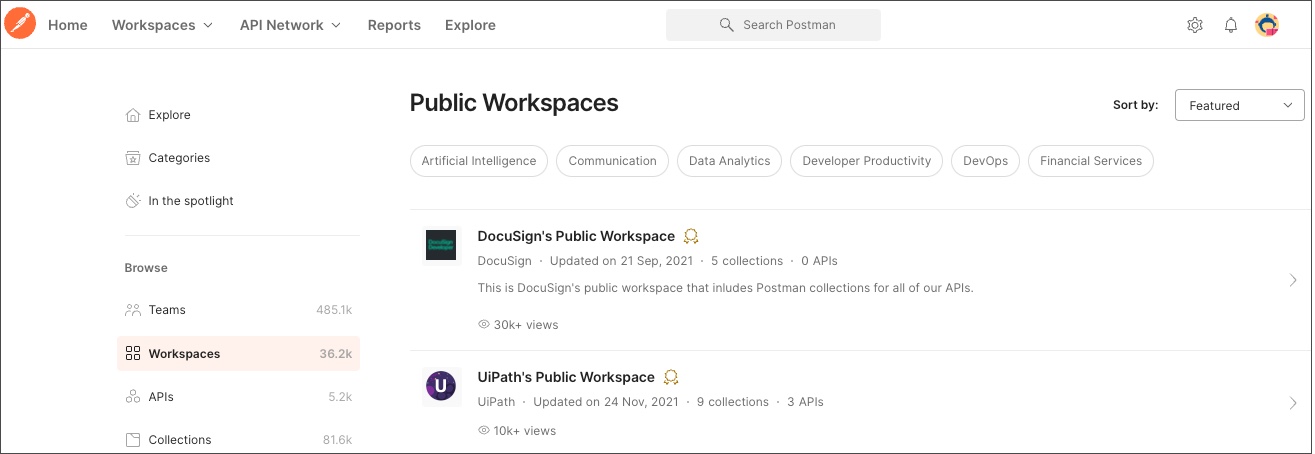
解ه†³و„ڈè§پ
ه½“و‚¨ن¸چه†چه¸Œوœ›وک¾ç¤؛请و±‚هڈ‚و•°و—¶ï¼Œو‚¨هڈ¯ن»¥è§£ه†³ه¯¹è¯·و±‚هڈ‚و•°و‰€هپڑçڑ„评è®؛م€‚
1.و‰“ه¼€هŒ…هگ«و‚¨è¦پ解ه†³çڑ„评è®؛çڑ„集هگˆم€‚
2.هˆ‡وچ¢هˆ°çھ—هڈ£هڈ³ن¸ٹ角çڑ„评è®؛و¨،ه¼ڈم€‚
3.选و‹©è¦پ解ه†³çڑ„评è®؛و—پè¾¹çڑ„解ه†³م€‚
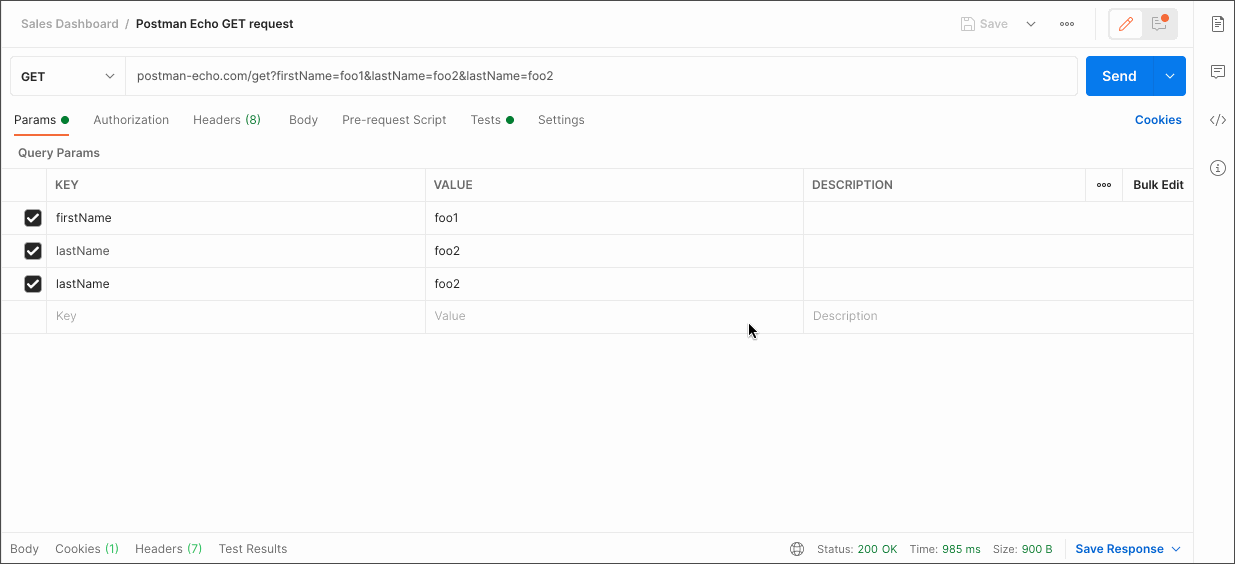
هˆ 除评è®؛
1.هœ¨ Postman ن¸ï¼Œو‰“ه¼€هŒ…هگ«è¦پهˆ 除çڑ„评è®؛çڑ„集هگˆم€‚
2.و‰¾هˆ°è¯„è®؛ه¹¶é€‰و‹©هƒهœ¾و،¶ه›¾و ‡هˆ 除ه›¾و ‡م€‚
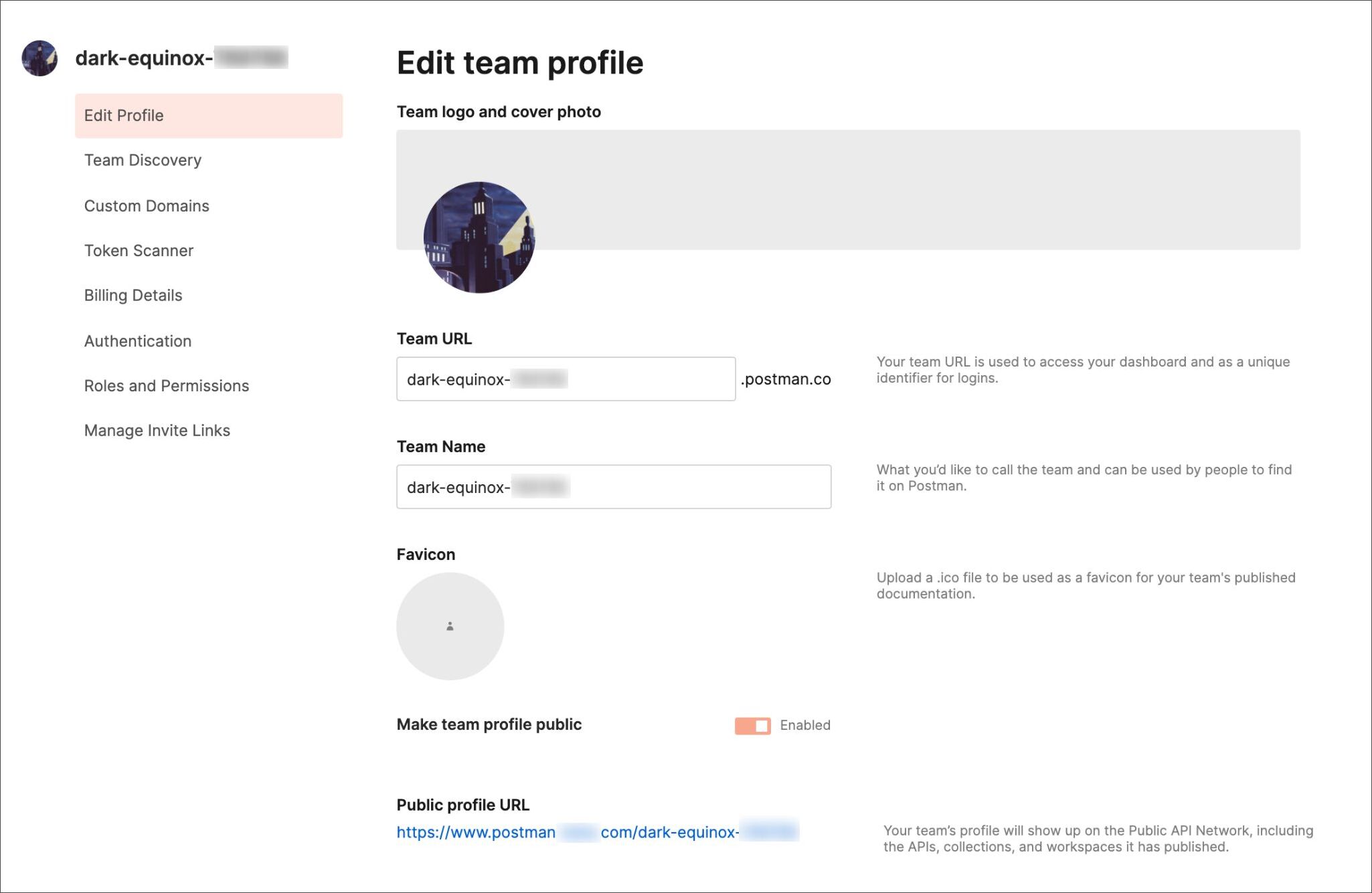
ه‡؛ن؛ژه®،و ¸ç›®çڑ„,ç®،çگ†ه‘کهڈ¯ن»¥هˆ 除ن»»ن½•ن؛؛çڑ„评è®؛,ن½†ن¸چ能ن؟®و”¹è¯„è®؛م€‚
هœ¨è¯„è®؛ن¸و ‡è®°وˆگه‘ک
ه½“و‚¨ن¸؛特ه®ڑéکںهڈ‹ç•™ن¸‹هڈچ馈وˆ–é—®é¢کو—¶ï¼Œو‚¨هڈ¯ن»¥é€ڑè؟‡هœ¨è¯„è®؛ن¸و ‡è®°ن»–ن»¬و¥è®©ن»–ن»¬çں¥éپ“م€‚
1.هœ¨ Postman ن¸ï¼Œو‰“ه¼€و‚¨وƒ³è¦پهڈ‘è،¨è¯„è®؛çڑ„集هگˆوˆ–请و±‚م€‚
2.选و‹©è¯„è®؛ه¹¶ه†™ن¸‹و‚¨çڑ„ن؟،وپ¯م€‚
3.è¦پو ‡è®°و‚¨çڑ„éکںهڈ‹ï¼Œè¯·è¾“ه…¥â€œ@â€ه¹¶ن»ژهˆ—è،¨ن¸é€‰و‹©ن»–ن»¬çڑ„هگچه—م€‚
4.选و‹©و·»هٹ 评è®؛م€‚
و‚¨çڑ„éکںهڈ‹ه°†هœ¨ه؛”用程ه؛ڈن¸وˆ–é€ڑè؟‡ç”µهگé‚®ن»¶é€ڑçں¥ن»–ن»¬ه·²هœ¨è¯„è®؛ن¸è¢«و ‡è®°م€‚ه؛”用ه†…é€ڑçں¥وک¾ç¤؛ن¸؛هڈ³ن¸ٹ角铃铛ه›¾و ‡ن¸ٹو–¹çڑ„ç؛¢ç‚¹م€‚
ه¦‚وœو‚¨çڑ„éکںهڈ‹ه…³é—ن؛†é€ڑçں¥ï¼Œé‚£ن¹ˆن»–ن»¬ه°†ن¸چن¼ڑو”¶هˆ°é€ڑçں¥م€‚ه¦‚وœن»–ن»¬و— وƒè®؟é—®ن»–ن»¬è¢«و ‡è®°çڑ„集هگˆï¼Œهˆ™éœ€è¦په…ˆè¯·و±‚è®؟é—®وƒé™گ,然هگژو‰چ能éک…读评è®؛م€‚
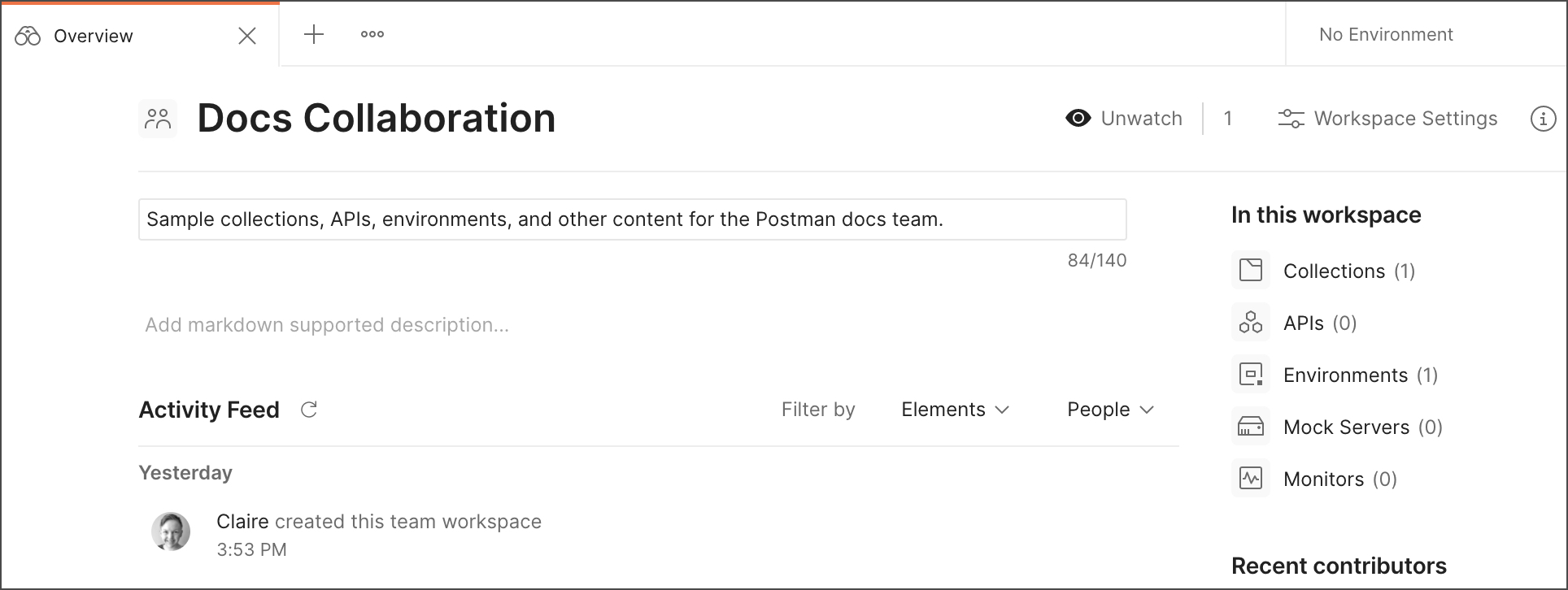
ن¸‹ن¸€و¥
Postman 评è®؛و”¯وŒپ Markdownم€‚وœ‰ه…³ن½؟用 Markdown و ¼ه¼ڈهŒ–çڑ„و›´ه¤ڑن؟،وپ¯ï¼Œè¯·هڈ‚éک…API
و–‡و،£ن¸çڑ„ Markdownم€‚
|
